Hp PAVILION DV7-3020SA, PAVILION DV7-2215SA, PAVILION DV7-2230EA, PAVILION DV7-3020EA, PAVILION DV7-3111EA BACKUP AND RECOVERY [ru]
...Дисководы
Руководство пользователя
© Copyright 2009 Hewlett-Packard
Development Company, L.P.
Windows является товарным знаком корпорации Microsoft , зарегистрированным в США.
Приведенная в этом документе информация может быть изменена без уведомления. Гарантийные обязательства для продуктов и услуг HP приведены только в условиях гарантии, прилагаемых к каждому продукту и услуге. Никакие содержащиеся здесь сведения не могут рассматриваться как дополнениекэтимусловиямгарантии. HP не несет ответственности за технические или редакторские ошибки и упущения в данном документе.
Первая редакция: август 2009 г.
Номер документа: 539586-251
Уведомление о продукте
В данном руководстве описываются функции, являющиеся общими для большинства моделей. Некоторые функции на вашем компьютере могут быть недоступны.

Содержание
1 Обращение с дисководами |
|
2 Использование оптического дисковода |
|
Определение установленного оптического дисковода |
................................................................... 3 |
Использование оптических дисков ................................................................................................... |
4 |
Выбор подходящего диска (CD, DVD и BD) ..................................................................................... |
5 |
Диски CD-R ......................................................................................................................... |
5 |
Диски CD-RW ...................................................................................................................... |
5 |
Диски DVD±R ...................................................................................................................... |
5 |
Диски DVD±RW .................................................................................................................. |
5 |
Диски DVD+R с функцией LightScribe .............................................................................. |
6 |
Диски Blu-ray (BD) .............................................................................................................. |
6 |
Воспроизведение компакт-диска, диска DVD или BD ..................................................................... |
7 |
Настройка автозапуска ...................................................................................................................... |
8 |
Изменение региона для DVD ............................................................................................................. |
9 |
Предупреждение о соблюдении авторских прав ........................................................................... |
10 |
Копирование дисков CD или DVD ................................................................................................... |
11 |
Создание (запись) компакт-диска или диска DVD ......................................................................... |
12 |
Извлечение компакт-диска, диска DVD или BD ............................................................................. |
14 |
3Использование внешних дисководов
4Использование программы HP ProtectSmart Hard Drive Protection
|
Определение состояния программы HP ProtectSmart Hard Drive Protection ............................... |
17 |
|
Управление питанием с помощью «запаркованного» жесткого диска ......................................... |
18 |
|
Использование программы HP ProtectSmart Hard Drive Protection .............................................. |
19 |
5 |
Улучшение производительности жесткого диска |
|
|
Дефрагментация диска .................................................................................................................... |
20 |
|
Очистка диска ................................................................................................................................... |
20 |
6 |
Замена диска в отсеке для основного жесткого диска |
|
iii
7 Замена диска в отсеке для второго жесткого диска |
|
8 Устранение неполадок |
|
Не открывается лоток оптического диска для извлечения компакт-диска, диска DVD или |
|
BD ...................................................................................................................................................... |
28 |
Компьютер не определяет оптический дисковод компакт-диска, диска DVD или BD ................ |
29 |
Компакт-диск, диск DVD или BD не воспроизводится ................................................................... |
30 |
Компакт-диск, диск DVD или BD не воспроизводится автоматически ......................................... |
31 |
Запись компакт-диска и диска DVD не начинается или останавливается до завершения ........ |
32 |
При воспроизведении диска DVD или BD в проигрывателе Windows Media нет звука или |
|
изображения ..................................................................................................................................... |
33 |
Требуется переустановить драйвер устройства ............................................................................ |
34 |
Получение драйверов устройств Майкрософт .............................................................. |
34 |
Получение драйверов устройств HP .............................................................................. |
35 |
Указатель .......................................................................................................................................................... |
36 |
iv
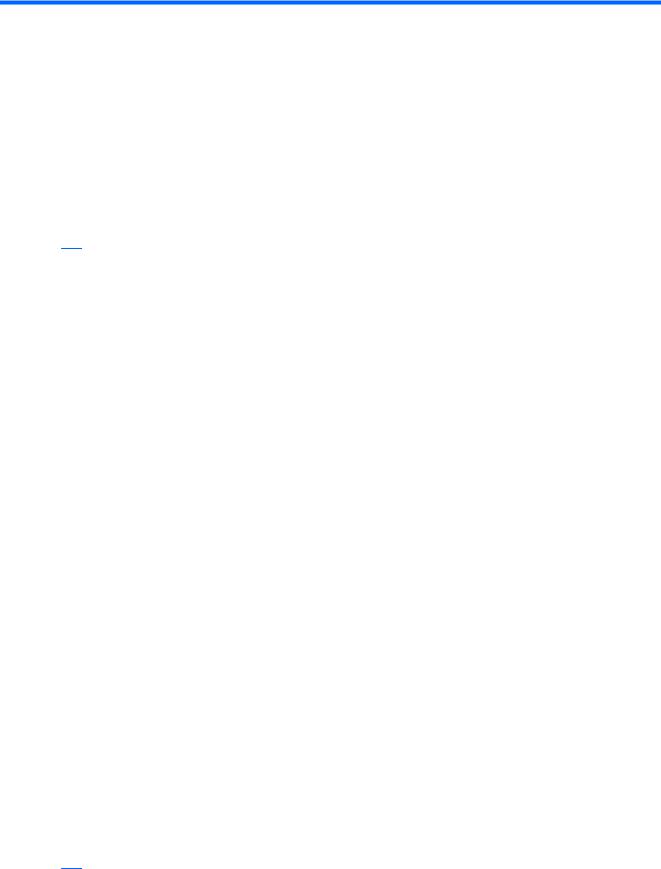
1 Обращение с дисководами
Дисководы компьютера являются хрупкими компонентами, поэтому с ними следует обращаться очень осторожно. При работе с дисководами соблюдайте следующие меры предосторожности. Дополнительные меры предосторожности включены в описание соответствующих процедур.
 ПРЕДУПРЕЖДЕНИЕ. Чтобы избежать повреждения компьютера, дисковода и потери данных, соблюдайте следующие меры предосторожности.
ПРЕДУПРЕЖДЕНИЕ. Чтобы избежать повреждения компьютера, дисковода и потери данных, соблюдайте следующие меры предосторожности.
Перед перемещением компьютера, подключенного к внешнему жесткому диску, переведите компьютер в ждущий режим и дождитесь, пока экран погаснет, либо верно отсоедините внешний жесткий диск.
Прежде чем работать с дисководом, снимите заряд статического электричества, коснувшись неокрашенной металлической поверхности дисковода.
Не прикасайтесь к контактам разъемов компьютера и съемного дисковода.
Обращайтесь с дисководом бережно. Не роняйте его и не ставьте на него какие-либо предметы.
Перед установкой или извлечением дисковода необходимо выключить компьютер. Чтобы убедиться, что компьютер выключен, а не находится в ждущем или спящем режиме, включите его, а затем выключите с помощью средств операционной системы.
При установке дисковода в отсек не прикладывайте излишних усилий.
Невводитеничего с клавиатуры и непереносите компьютер во время записи дискав оптическом дисководе(только на некоторых моделях). Процесс записи чувствителен к вибрациям.
Если единственным источником питания является батарея, перед записью носителя убедитесь, что заряда батареи достаточно.
Избегайте воздействия на дисковод слишком высокой или слишком низкой температуры и влажности.
Избегайтевоздействия жидкостейнадисковод. Неиспользуйтедляочисткидисководачистящие аэрозоли.
Перед извлечением дисковода из отсека, перевозкой или хранением извлекайте из него диск.
При отправке дисковода по почте упакуйте его в конверт из ячеистого полиэтилена или аналогичного материала и напишите на упаковке «Хрупкий предмет!».
Исключите воздействие на дисковод магнитных полей, создаваемых другими устройствами. Магнитныеполя создаютсятакжепереноснымиистационарнымиметаллодетекторами, которые используются ваэропортах. Устройствабезопасностиваэропортах, проверяющие ручную кладь на ленте конвейера, вместо магнитного обычно используют рентгеновское излучение, не способное повредить дисковод.
1

2Использование оптического дисковода
Компьютер имеет оптический дисковод, который расширяет его функциональные возможности. Чтобы узнать возможности оптического дисковода, определите тип установленного в компьютере устройства. Оптический дисковод позволяет выполнять чтение дисков с данными, воспроизводить музыку и смотреть фильмы. Если в компьютере установлен дисковод Blu-ray, то можно также просматривать диски с видео высокой четкости.
2 Глава 2 Использование оптического дисковода

Определение установленного оптического дисковода
▲Выберите Пуск > Компьютер.
Будет показан список всех устройств, установленных в компьютере, в том числе оптический дисковод. Дисковод может быть одного из следующих типов.
●Комбинированный дисковод DVD±RW/R и CD-RW с поддержкой двухслойной записи и функцией LightScribe.
●Дисковод Blu-ray с поддержкой функции LightScribe и SuperMulti DVD±R/RW с поддержкой двухслойной записи (DL)
●Дисковод Blu-ray с поддержкой двухслойной записи SuperMulti DVD±R/RW.
 ПРИМЕЧАНИЕ. Некоторые из перечисленных выше дисководов могут не поддерживаться на данном компьютере.
ПРИМЕЧАНИЕ. Некоторые из перечисленных выше дисководов могут не поддерживаться на данном компьютере.
Определение установленного оптического дисковода |
3 |
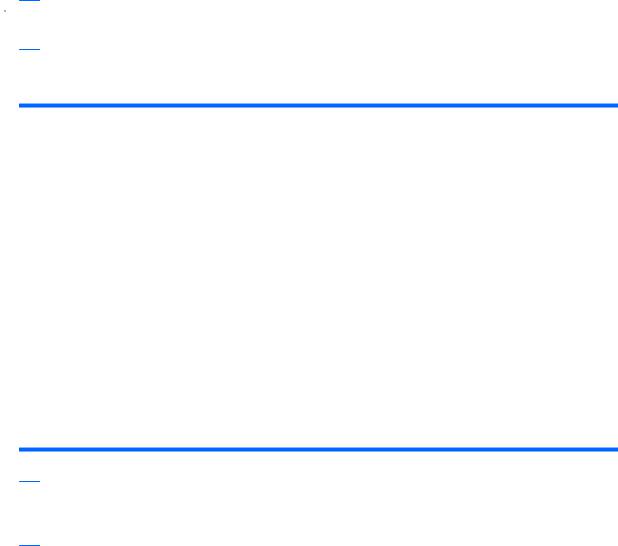
Использование оптических дисков
Оптический дисковод, например дисковод DVD-ROM, поддерживает работу с оптическими дисками (CD и DVD). Эти диски используются для хранения информации, например музыки, фотографий и фильмов. Емкость дисков DVD больше емкости компакт-дисков.
Оптический дисковод этого компьютера может считывать информацию со стандартных компактдисков и дисков DVD. Если в компьютере установлен дисковод Blu-ray, то он также может считывать информацию с дисков Blu-ray.
 ПРИМЕЧАНИЕ. Некоторые из перечисленных оптических дисководов могут не поддерживаться на данном компьютере. Могут быть перечислены не все поддерживаемые оптические дисководы.
ПРИМЕЧАНИЕ. Некоторые из перечисленных оптических дисководов могут не поддерживаться на данном компьютере. Могут быть перечислены не все поддерживаемые оптические дисководы.
Некоторые оптические дисководы также могут выполнять запись на оптические диски. Подробнее см. таблицу ниже.
Тип оптического |
Запись на диск CD- |
Записьна диск DVD |
Запись на диск DVD Нанесение этикеток на |
|
дисковода |
RW |
±RW/R |
+RW DL |
LightScribe- |
|
|
|
|
совместимые диски CD |
|
|
|
|
и DVD±RW/R |
|
|
|
|
|
Комбинированный |
Да |
Да |
Да |
Да |
дисковод SuperMulti |
|
|
|
|
DVD±RW/R и CD-RW |
|
|
|
|
с поддержкой |
|
|
|
|
двухслойнойзаписии |
|
|
|
|
функции LightScribe |
|
|
|
|
|
|
|
|
|
Дисковод Blu-ray с |
Да |
Да |
Да |
Да |
поддержкой функции |
|
|
|
|
LightScribe и |
|
|
|
|
SuperMulti DVD±R/ |
|
|
|
|
RW с поддержкой |
|
|
|
|
двухслойной записи |
|
|
|
|
(DL) |
|
|
|
|
|
|
|
|
|
Дисковод Blu-ray и |
Да |
Да |
Да |
Нет |
SuperMulti DVD±R/ |
|
|
|
|
RW с поддержкой |
|
|
|
|
двухслойной записи
(DL)
 ПРЕДУПРЕЖДЕНИЕ. Чтобы предотвратить возможное ухудшение качества воспроизведения звука и видео, потерю информации или отказ функций воспроизведения, не переводите компьютер в спящий режим или режим гибернации во время чтения или записи диска CD или
ПРЕДУПРЕЖДЕНИЕ. Чтобы предотвратить возможное ухудшение качества воспроизведения звука и видео, потерю информации или отказ функций воспроизведения, не переводите компьютер в спящий режим или режим гибернации во время чтения или записи диска CD или
DVD.
4 Глава 2 Использование оптического дисковода

Выбор подходящего диска (CD, DVD и BD)
Оптическийдисководподдерживаетоптическиедиски(компакт-диски, дискиDVD иBD). Компактдиски, которые позволяют хранить цифровые данные, также используются для коммерческих аудиозаписей и удобны для хранения личных данных. Диски DVD и BD в основном используются для хранения фильмов, программ и резервного копирования данных. Внешне диски DVD и BD выглядят так же, как компакт-диски, но их емкость намного больше.
 ПРИМЕЧАНИЕ. Оптический дисковод данного компьютера может поддерживать не все типы оптических дисков, описанные в данном разделе.
ПРИМЕЧАНИЕ. Оптический дисковод данного компьютера может поддерживать не все типы оптических дисков, описанные в данном разделе.
Диски CD-R
Диски CD-R (однократной записи) широко используются для создания постоянных копий данных и их совместного использования по необходимости. Далее приведены типичные варианты использования.
●Распространение больших презентаций
●Обмен отсканированными и цифровыми фотографиями, видеоклипами и письменными данными
●Создание собственных музыкальных компакт-дисков
●Хранение постоянных архивов компьютерных файлов и сканированных домашних записей
●Перемещение файлов с жесткого диска для освобождения дискового пространства
После записи данные невозможно удалить или перезаписать.
Диски CD-RW
Диски CD-RW (вариант компакт-диска с возможностью многократной записи) используются для хранения часто обновляющихся больших проектов. Далее приведены типичные варианты использования.
●Разработка и хранение больших документов и файлов проекта
●Перенос рабочих файлов
●Еженедельное резервное копирование файлов жесткого диска
●Непрерывное обновление фотографий, видеофайлов, звуковых файлов и данных
Диски DVD±R
Пустые диски DVD±R используются для постоянного хранения больших объемов информации. После записи данные невозможно удалить или перезаписать.
Диски DVD±RW
Используйте диски DVD±RW, если требуется удалять и перезаписывать ранее сохраненные данные. Диски этого типа идеально подходят для проверки аудио- и видеозаписей перед их окончательной записью на компакт-диск или DVD.
Выбор подходящего диска (CD, DVD и BD) |
5 |

Диски DVD+R с функцией LightScribe
Диски DVD+R с функцией LightScribe используются для обмена и хранения данных, домашних видеозаписей и фотографий. Эти диски совместимы с большинством дисководов DVD-ROM и проигрывателей DVD. С помощью дисковода с функцией LightScribe и программного обеспечения LightScribe можно записать данные, а затем нанести собственную этикетку на внешнюю поверхность диска.
Диски Blu-ray (BD)
BD — это формат оптического диска высокой плотности, предназначенная для хранения цифровой информации, в том числе видео высокой четкости. Однослойный диск Blu-ray имеет емкость 25 Гб, что более чем в 5 раз превосходит емкость однослойного диска DVD (4,7 Гб). Двухслойный диск Blu-ray имеет емкость 50 Гб, что почти в 6 раз превосходит емкость двухслойного диска DVD (8,5 Гб).
Далее приведены типичные варианты использования.
●Хранение больших объемов данных
●Хранение и воспроизведение видео высокой четкости
●Видеоигры
 ПРИМЕЧАНИЕ. Вследствие того, что Blu-ray является новым форматом, содержащим новейшие технологии, могут возникать проблемы с некоторыми дисками, цифровыми подключениями, совместимостью или производительностью, что не является дефектом устройства. Отсутствие неполадок на всех системах не гарантируется.
ПРИМЕЧАНИЕ. Вследствие того, что Blu-ray является новым форматом, содержащим новейшие технологии, могут возникать проблемы с некоторыми дисками, цифровыми подключениями, совместимостью или производительностью, что не является дефектом устройства. Отсутствие неполадок на всех системах не гарантируется.
6 Глава 2 Использование оптического дисковода

Воспроизведение компакт-диска, диска DVD или BD
1.Включите компьютер.
2.Нажмите кнопку извлечения (1) на панели дисковода, чтобы выдвинуть лоток для диска.
3.Вытащите лоток (2).
4.Удерживая диск за края, чтобы не касаться его поверхности, поместите диск на шпиндель этикеткой вверх.
 ПРИМЕЧАНИЕ. Если лоток выдвинут не полностью, аккуратно сдвиньте диск так, чтобы он оказался на шпинделе.
ПРИМЕЧАНИЕ. Если лоток выдвинут не полностью, аккуратно сдвиньте диск так, чтобы он оказался на шпинделе.
5.Слегка нажмите на диск (3), чтобы зафиксировать его на шпинделе.
6.Закройте лоток для диска.
Если функция автозапуска не была настроена, как описано в следующем разделе, появится диалоговое окно «Автозапуск». В нем можно выбрать действие, которое необходимо выполнить с содержимым диска.
 ПРИМЕЧАНИЕ. Для получения наилучших результатов при воспроизведении дисков BD убедитесь, что адаптер переменного тока подключен к внешнему источнику питания.
ПРИМЕЧАНИЕ. Для получения наилучших результатов при воспроизведении дисков BD убедитесь, что адаптер переменного тока подключен к внешнему источнику питания.
Воспроизведение компакт-диска, диска DVD или BD 7

Настройка автозапуска
1.Выберите Пуск > Программы по умолчанию > Изменить параметры автозапуска.
2.Убедитесь, что флажок Использовать автозапуск для всех носителей и устройств
установлен.
3.Щелкните По умолчанию и выберите одну из доступных возможностей для каждого указанного типа содержимого.
 ПРИМЕЧАНИЕ. Используйте для воспроизведения дисков DVD программу
ПРИМЕЧАНИЕ. Используйте для воспроизведения дисков DVD программу
HP MediaSmart.
4.Нажмите кнопку Сохранить.
 ПРИМЕЧАНИЕ. Подробнее об автозапуске см. справку и поддержку.
ПРИМЕЧАНИЕ. Подробнее об автозапуске см. справку и поддержку.
8 Глава 2 Использование оптического дисковода
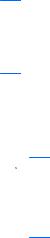
Изменение региона для DVD
Большинство дисков DVD, содержимое которых защищено авторским правом, содержат также коды региона. Коды региона способствуют защите авторских прав в различных странах.
Диск DVD, содержащий код региона, можно воспроизвести только в том случае, если этот код соответствует коду региона дисковода DVD.
 ПРЕДУПРЕЖДЕНИЕ. Код региона дисковода DVD может быть изменен только 5 раз.
ПРЕДУПРЕЖДЕНИЕ. Код региона дисковода DVD может быть изменен только 5 раз.
После пятого изменения выбранный код региона становится постоянным.
Количество оставшихся изменений региона отображается на вкладке Регион для DVD.
Чтобы изменить регион с помощью операционной системы, выполните следующие действия.
1.Выберите Пуск > Панель управления > Система и безопасность. Затем в разделе Система щелкните Диспетчер устройств.
 ПРИМЕЧАНИЕ. Для повышения безопасности компьютера ОС Windows® имеет функцию управления учетнымизаписямипользователя. Длявыполнения некоторыхзадач, например для установки приложений, запуска служебных программ или изменения параметров Windows, может быть предложено подтвердить права доступа или ввести пароль. Дополнительные сведения см. в справке по Windows.
ПРИМЕЧАНИЕ. Для повышения безопасности компьютера ОС Windows® имеет функцию управления учетнымизаписямипользователя. Длявыполнения некоторыхзадач, например для установки приложений, запуска служебных программ или изменения параметров Windows, может быть предложено подтвердить права доступа или ввести пароль. Дополнительные сведения см. в справке по Windows.
2.Щелкните стрелку, расположенную рядом с Дисководы DVD и компакт-дисков, чтобы раскрыть список и отобразить все установленные дисководы.
3.Щелкните правой кнопкой дисковод DVD, для которого требуется изменить код региона, и выберите Свойства.
4.Щелкните вкладку Регион для DVD и измените параметры.
5.Щелкните OK.
Изменение региона для DVD 9
